Un projet Cloud-to-cloud ne peut comporter qu'une seule intégration. Si vous devez travailler avec plusieurs intégrations, vous devez créer un autre projet pour chaque intégration supplémentaire.
Pour créer une intégration Cloud-to-cloud, vous devez d'abord disposer d'un projet, comme décrit dans Créer un projet de développeur. Une fois votre projet configuré :
Accéder à la console pour les développeurs
Dans la liste des projets, cliquez sur Ouvrir à côté du projet sur lequel vous souhaitez travailler.
Cliquez sur Ajouter une intégration cloud à cloud.
Si vous créez une intégration Cloud-to-cloud pour la première fois, vous êtes redirigé vers la page Ressources, où vous pouvez consulter la documentation de développement Cloud-to-cloud et en savoir plus sur certains outils.
Lorsque vous êtes prêt à continuer, cliquez sur Suivant : Développer, qui affiche la page Checklist. Cliquez sur Suivant : Configuration.
Si ce n'est pas la première fois que vous créez une intégration Cloud-to-cloud, vous serez redirigé vers la page Configuration.
Sur la page Configuration, saisissez le nom de l'intégration.
Cliquez sur Sélectionner le type d'appareil, puis sélectionnez le type d'appareil dans le menu déroulant.
Dans la section Branding de l'application, importez une image PNG de 144 x 144 pixels qui représente votre service dans Google Home app (GHA). Assurez-vous que l'icône respecte les consignes suivantes (voir l'exemple pour référence) :
- Vous devez fournir un logo rond.
- Développez le logo pour qu'il touche le cadre.
- Si le logo est blanc, une bordure de couleur est obligatoire.
- Si le logo est transparent, un arrière-plan blanc avec une bordure de couleur est requis.
- L'arrière-plan derrière le logo doit être transparent.
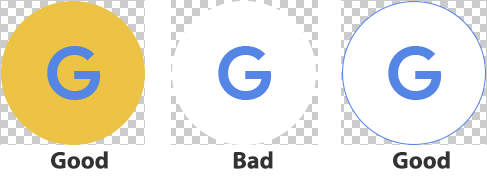
Dans la section Association de compte, configurez votre application pour autoriser les connexions à partir de comptes Google. Vous devez configurer un serveur OAuth. Veillez donc à étudier Association de compte et Implémenter un serveur OAuth 2.0 avant de configurer ces paramètres.
Dans la section URL de traitement Cloud, indiquez l'URL de traitement utilisée pour traiter les intents de la maison connectée.
- Assurez-vous de toujours posséder votre domaine. Les URL de vos produits doivent pointer vers un domaine que vous contrôlez, et non directement vers un point de terminaison Amazon Web Services, Google Cloud ou d'un autre fournisseur de services cloud. Ainsi, si vous changez de service d'hébergement, il vous suffira de mettre à jour la redirection derrière votre domaine au lieu de modifier l'URL publique.
- Placez un équilibreur de charge au niveau de votre point de terminaison. Un équilibreur de charge vous aide à effectuer une transition progressive lorsque vous modifiez l'infrastructure, à surveiller les performances et à détecter les défaillances graves avant qu'elles n'affectent vos clients.
Vous pouvez également configurer App Flip et Autorisations.
Dans la section Contrôle du niveau de journalisation, modifiez les paramètres pour les erreurs et tous les journaux.
- Si vous avez déjà effectué cette étape lors de la configuration du profil de votre entreprise, vous pouvez l'ignorer.
Cliquez sur Enregistrer pour enregistrer la configuration de l'intégration Cloud-to-cloud.
Paramètres facultatifs
Configurer App Flip
Dans la section App Flip (facultatif), vous pouvez configurer votre application pour permettre aux utilisateurs Android d'associer plus rapidement leurs comptes dans votre système d'authentification à leurs comptes Google. Pour en savoir plus, consultez App Flip pour Android.
Autorisations
Dans cette section, vous pouvez spécifier les champs d'application d'autorisation OAuth spécifiques requis par votre service. Vos utilisateurs doivent confirmer ces autorisations avant de pouvoir utiliser votre service.
Niveaux de journalisation
Vous pouvez contrôler la quantité de données de journalisation enregistrées pour votre intégration sur Google Cloud. Vous pouvez choisir de ne conserver que les journaux d'erreurs ou de conserver tous les journaux.
Pour définir les niveaux de journalisation, accédez à Détails du projet > Contrôle du niveau de journalisation : journaux d'erreurs. Pour en savoir plus, consultez Définir les niveaux de journalisation.
Modifier une intégration en cours d'examen
Pour modifier votre intégration :
Accéder à la console pour les développeurs
Dans la liste des projets, cliquez sur Ouvrir à côté du projet sur lequel vous souhaitez travailler.
Modifiez les informations sur la page Configuration.
Cliquez sur Enregistrer.
Une fenêtre pop-up s'ouvre pour vous demander de confirmer que vous souhaitez mettre à jour votre intégration. Cliquez sur Mettre à jour pour continuer.
Cliquez sur Suivant : Certifier pour envoyer votre intégration.
Cliquez sur Envoyer pour demander l'examen de la certification.
Une fois votre integration envoyé, il s'affiche dans la section Envoyé pour certification.
Une fois votre integration certifié, Google facilitera le lancement de votre integration.

